游戏中怎么关闭输入法 Win10全屏游戏禁用输入法方法
更新时间:2024-10-16 13:56:14作者:xiaoliu
在玩全屏游戏时,输入法的弹出可能会打扰到游戏体验,因此有必要关闭输入法,在Win10系统中,关闭输入法的方法非常简单。可以通过设置中的时间和语言选项,找到区域和语言设置,在首选语言中选择中文(中国)并点击选项,然后将中文输入法这一项禁用即可。这样一来在玩全屏游戏时就不会再有输入法的弹出了。
步骤如下:
1.我们可以右键点击桌面左下角的开始按钮,在弹出菜单中选择“设置”菜单项。
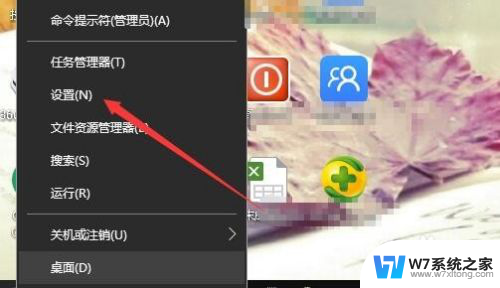
2.在打开的Windows设置窗口中,点击“时间和语言”图标。
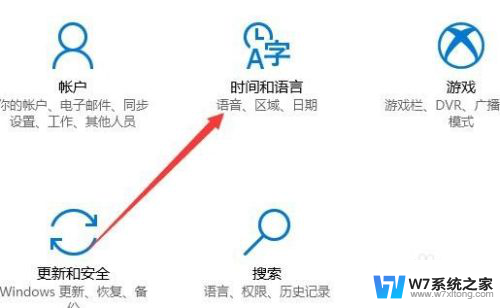
3.这时就会打开日期和时间窗口,在这里点击左侧边栏的“区域和语言”菜单项。
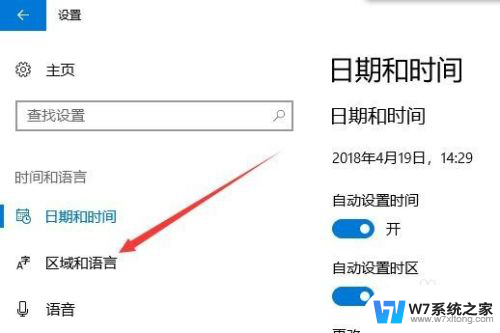
4.在右侧窗口中点击“添加语言”按钮。
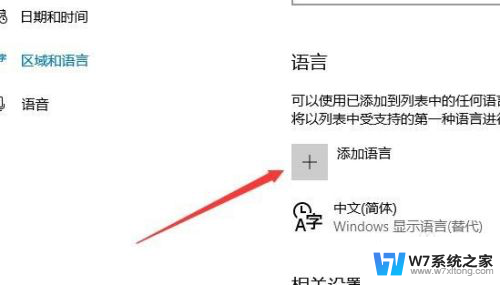
5.在弹出的语言选择窗口中,我们选择“英语(美国)”一项
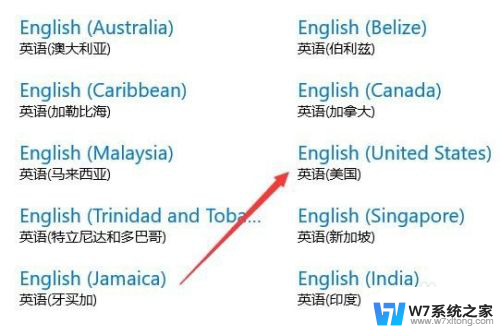
6.这时在语言栏中,我们就可以看到添加了英语的语言项。
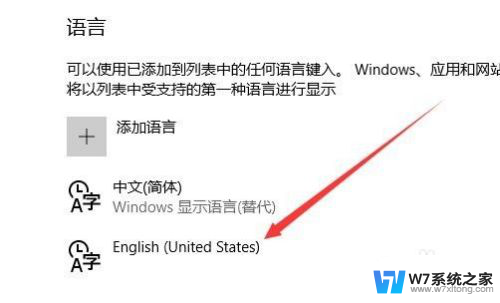
7.以后我们再玩游戏之前,可以先点击右下角的输入法图标。在弹出菜单中选择“英语”菜单项。这样就不会出现玩游戏过程中弹出输入法的情况了。
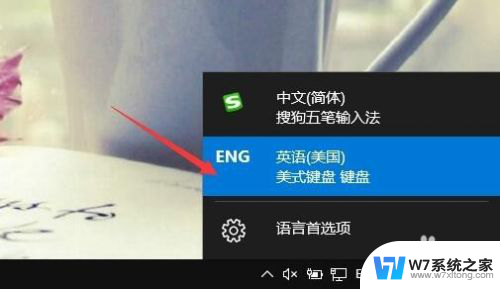
以上就是游戏中如何关闭输入法的全部内容,如果您遇到相同问题,可以参考本文中介绍的步骤进行修复,希望对大家有所帮助。
游戏中怎么关闭输入法 Win10全屏游戏禁用输入法方法相关教程
-
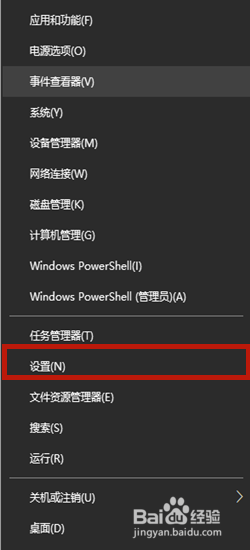 打游戏如何关闭输入法 Win10禁用输入法玩游戏
打游戏如何关闭输入法 Win10禁用输入法玩游戏2024-07-02
-
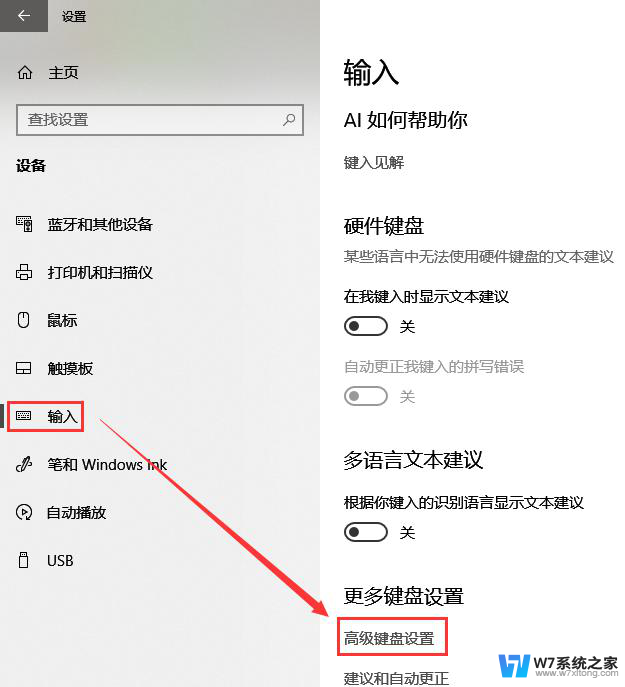 怎么关闭win10自带输入法 win10关闭输入法的步骤及注意事项
怎么关闭win10自带输入法 win10关闭输入法的步骤及注意事项2024-09-13
-
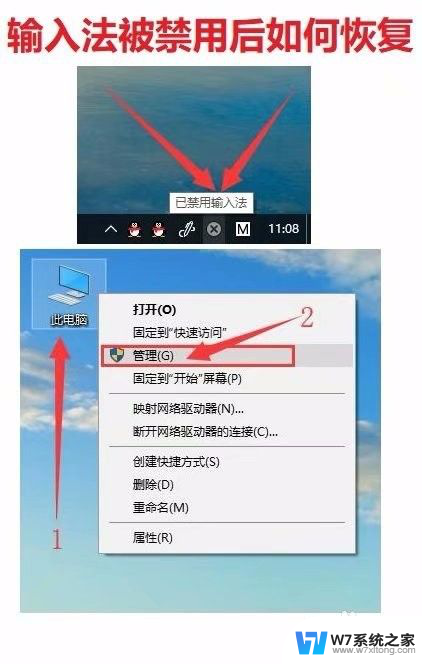 为什么禁用输入法 Win10输入法闪退怎么解决
为什么禁用输入法 Win10输入法闪退怎么解决2024-05-03
-
 win10输入法选择中文仍是英语 Win10英语输入法显示中文字符
win10输入法选择中文仍是英语 Win10英语输入法显示中文字符2024-07-04
- 电脑中文输入法不显示 Win10任务栏没有输入法图标怎么显示
- win10系统中输入法怎么设置 Win10输入法快捷键
- win10怎么禁用微软拼音 win10禁用微软拼音输入法的步骤
- win10任务栏输入法左边有一个灰色叉图标怎么去掉 win10输入法被禁用怎么解决
- win10系统自带输入法无法打中文 win10中文输入不正常
- 输入法怎么在电脑右下角显示 Win10右下角没有输入法图标无法切换输入法怎么办
- win10如何打开无线网络连接 如何打开无线网络设置
- w10系统玩地下城fps很低 地下城与勇士Win10系统卡顿怎么办
- win10怎么设置两个显示器 win10双显示器设置方法
- 戴尔win10系统怎么恢复 戴尔win10电脑出厂设置恢复指南
- 电脑不能切换窗口怎么办 win10按Alt Tab键无法切换窗口
- 新买电脑的激活win10密钥 如何找到本机Win10系统的激活码
win10系统教程推荐
- 1 新买电脑的激活win10密钥 如何找到本机Win10系统的激活码
- 2 win10蓝屏打不开 win10开机蓝屏无法进入系统怎么办
- 3 windows10怎么添加英文键盘 win10如何在任务栏添加英文键盘
- 4 win10修改msconfig无法开机 Win10修改msconfig后无法启动怎么办
- 5 程序字体大小怎么设置 Windows10如何调整桌面图标大小
- 6 电脑状态栏透明度怎么设置 win10系统任务栏透明度调整步骤
- 7 win10怎么进行系统还原 Win10系统怎么进行备份和还原
- 8 win10怎么查看密钥期限 Win10激活到期时间怎么查看
- 9 关机后停止usb供电 win10关机时USB供电设置方法
- 10 windows超级用户名 Win10怎样编辑超级管理员Administrator用户名